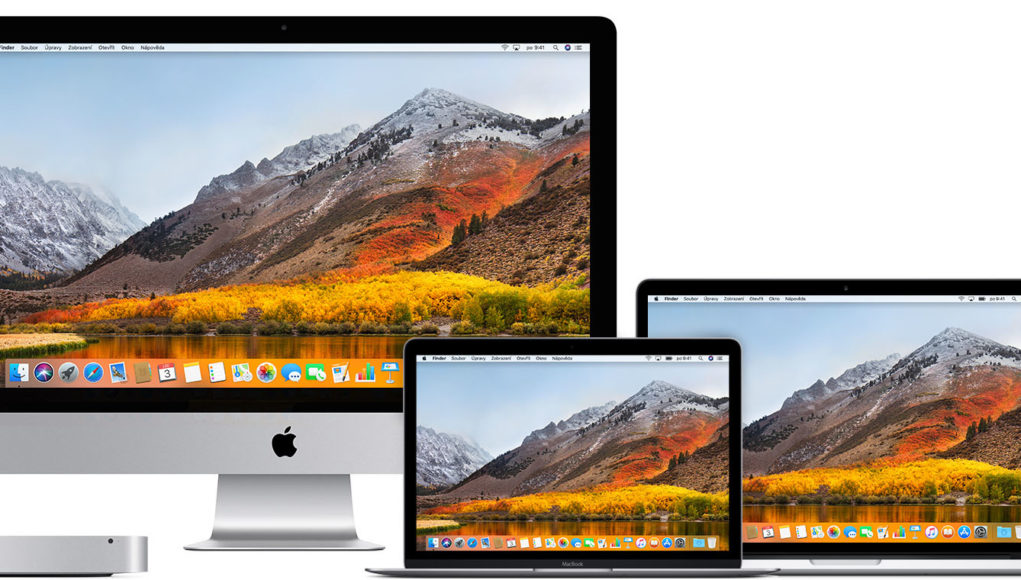Operační systém macOS má spoustu skrytých klávesových zkratek, příkazů a funkcí, které nejsou příliš známé. V dnešním videu si ukážeme některé užitečné, ale méně známé tipy a triky, které byste určitě měli znát.
Možná si myslíte, že o Macu víte všechno, ale věříme, že vám v dnešním článku ukážeme něco, co jste nevěděli, nebo jste na to již zapomněli.
- Kamera kontinuity – V macOS Mojave představila společnost Apple funkci, která umožňuje pořizovat fotografie na iPhonu nebo iPadu a přenést je do Macu do dokumentu nebo aplikace podle vašeho výběru. Chcete-li pracovat s touto funkcí v jakékoli aplikaci, kde je podporována, přejděte na Úpravy > Vložit z iPhonu nebo iPadu. Odtud zvolte „Fotografovat“ nebo „Skenovat dokument„. Můžete také kliknout pravým tlačítkem myši na většinu dokumentů a vyvolat nabídku s touto volbou.
- Zamknout složku heslem – váš Mac je chráněn heslem, ale můžete přidat další vrstvu zabezpečení heslem, které bude chránit libovolnou složku. Chcete-li to provést, otevřete Disková utilita, z nabídky zvolte Soubor, zvolte Nový obrázek a poté Obrázek ze složky. Odtud vyberte složku, kterou chcete chránit, a vytvořte heslo. Odstraňte původní složku a při otevírání nové složky budete muset zadat heslo.
- Zpráva na zamčené obrazovce – v macOS existuje možnost vytvořit vlastní zprávu, která se zobrazí na uzamčené obrazovce, což je užitečné, pokud ztratíte Mac, protože můžete zadat telefonní číslo a e-mailovou adresu, kterou lidé uvidí, když počítač otevřou. Chcete-li ji nastavit, přejděte na Předvolby systému > Zabezpečení a ochrana osobních údajů > Obecné > Nastavit zámek.
- Rychlý přístup Emoji – Přidávat Emoji do dokumentů, textů a na sociální sítě může být zábavné. Stisknutí kláves Ctrl + Cmd + Mezerník současně vyvolá nabídku emoji prakticky kdekoliv.
- WiFi hesla v aplikaci Klíčenka – Chcete najít ztracené heslo pro WiFi síť, do které jste se připojili? Je uloženo přímo v Macu v aplikaci Klíčenka. Otevřete ji, zvolte Systém a vyhledejte vaši WiFi. Klikněte na ni pravým tlačítkem (nebo dvakrát klikněte), zvolte možnost „Získat informace“ a poté vyberte možnost „Zobrazit heslo„.
- Rychlý snímek obrazovky – Můžete vytvořit a sdílet snímek obrazovky, aniž byste ho museli uložit. Podržte příkaz Command + Control + Shift + 4, vyberte, co chcete zkopírovat do schránky. Odtud jej můžete vložit do jakékoli aplikace a poté, co skončíte, nemusíte nic mazat, jelikož snímek obrazovky není nikde uložen.
Zdroj: macrumors.com